Chcete si vytvořit vlastní webové stránky ve WordPressu, ale nevíte, kde začít? Pak jste na správném místě. V tomto článku vám v osmi krocích ukážeme, jak si vytvořit vlastní webové stránky s WordPressem - od domény přes design až po ochranu dat & Co. Vytvoření vlastních webových stránek nemusí být složité ani časově náročné.
Návody jsou strukturovány tak, aby i začátečníci bez znalostí programování mohli ihned začít pracovat. Kromě toho prozradíme jeden nebo dva tipy pro profesionály.
Co je WordPress?
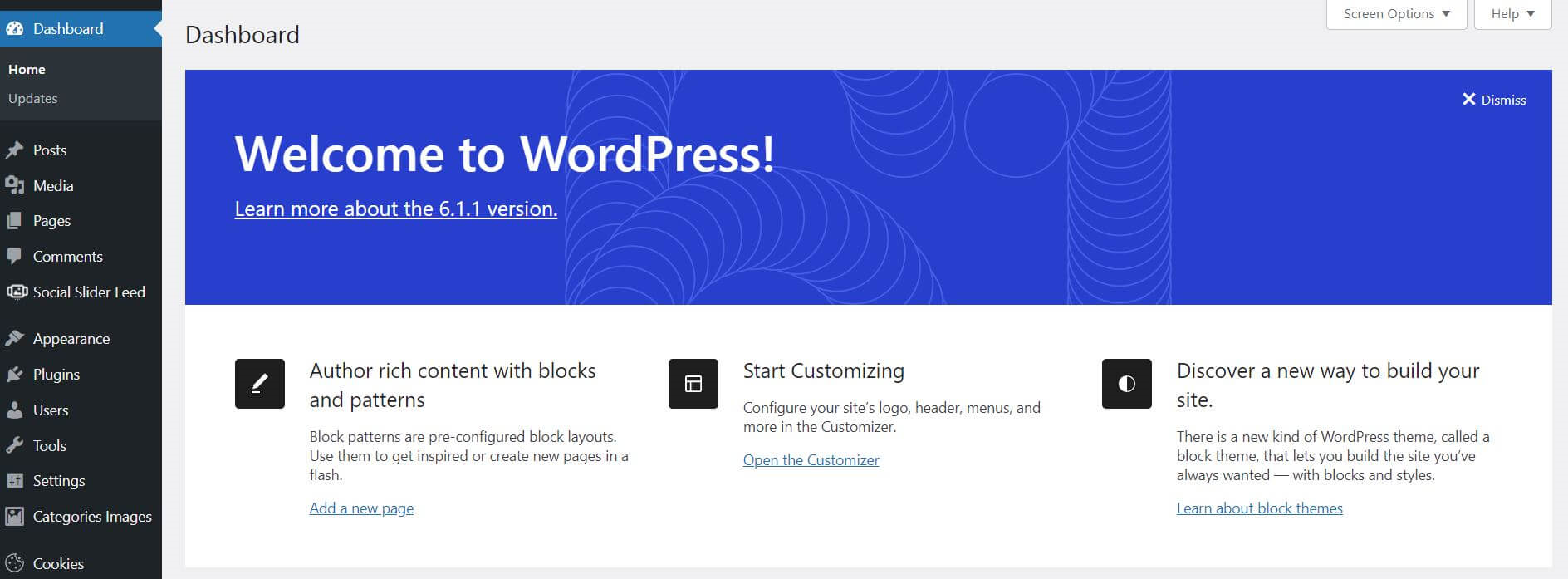
WordPress je open source software a nejoblíbenější systém pro správu obsahu (CMS) na světě s podílem na trhu téměř 64 %. WordPress lze použít k realizaci v podstatě všech typů webových stránek - ať už jde o blogy, firemní webové stránky, e-shopy nebo stránky osobního portfolia.
Systém CMS se skládá z backendu a frontendu: V backendu můžete jako správce (nebo uživatel s příslušnými přístupovými právy) zadávat, spravovat a měnit obsah webu. Všechny změny, které provedete, jsou viditelné ve frontendu - tj. na skutečném webu, který se zobrazuje v prohlížečích návštěvníků.
WordPress je tak oblíbený, protože nabízí neuvěřitelné množství témat (šablon), pluginů a nástrojů pro tvorbu stránek, které vám pomohou při vytváření webových stránek WordPress. Pomocí WordPressu tak lze poměrně rychle a snadno vytvářet profesionální webové stránky, a to i bez hlubších znalostí programování.
Tip
Pokud si chcete založit vlastní blog a hledáte tipy, přečtěte si náš článek Vytvoření blogu WordPress: 7 kroků k vašemu cíli.
Jak si můžete vytvořit vlastní webové stránky WordPress?
Chcete-li si vytvořit vlastní webové stránky ve WordPressu, potřebujete nejprve dvě věci:
- Doména (např. www.meinbusinessistsuper.de)
- webhosting (tj. server, na kterém jsou vaše webové stránky uloženy a přístupné).
Jakmile najdete název domény a poskytovatele hostingu, kterému důvěřujete (více o tom za chvíli), nainstalujete WordPress na jeho server (obvykle to trvá jen několik kliknutí) a pak vytvoříte své webové stránky.
Zde naleznete přehled jednotlivých kroků, kterými obvykle procházíte a kterým se budeme věnovat podrobněji níže:
- Najít doménu
- Výběr poskytovatele hostingu
- Instalace WordPress
- Určení struktury a navigace
- Návrh webových stránek WordPress
- Instalace zásuvných modulů
- Vytváření stránek a obsahu
- Impressum, Doplněk Ochrana údajů & Co.
Poskytovatelé spravovaného hostingu WordPress, jako je Raidboxes , vám pomohou tím, že vám umožní vytvořit nové webové stránky WordPress pomocí několika kliknutí. Pak se nemusíte starat o ruční instalaci. Tím ušetříte spoustu času, viz náš článek Výhody spravovaného hostingu WordPressu.
Krok 1: Vyhledání domény
Cesta k vlastnímu webu WordPress začíná správným názvem. Přesněji řečeno doménou. Vaše webové stránky totiž potřebují adresu, pod kterou budou na internetu přístupné. Při výběru názvu domény byste měli zvážit několik věcí:
- Zvolte krátký a snadno zapamatovatelný název. Pokud například vytváříte webové stránky pro společnost, je obvykle nejlepší použít jako název domény jednoduše název společnosti.
- Zkontrolujte, zda má vaše doména správnou koncovku. Pro místní služby můžete s klidným svědomím zvolit koncovku své země (pro Německo to bude .de). Pokud působíte na mezinárodní úrovni, může být lepší volbou doména .com.
- Ujistěte se, že název domény neobsahuje žádné chráněné značky. V opačném případě můžete být poměrně rychle varováni.
Krok 2: Výběr poskytovatele hostingu
Jakmile se rozhodnete, na jaké adrese by měly být vaše webové stránky WordPress dostupné, je dalším krokem pořízení hostingu. To znamená, že vaše webové stránky musí někde "žít". Webový prostor, který k tomu potřebujete, je nejlepší zakoupit u profesionálního poskytovatele hostingu.
Mezitím existuje mnoho poskytovatelů, kteří tvrdí, že nabízejí "WordPress hosting" a lákají vás na obzvláště nízké ceny. Ne všichni z nich však skutečně nabízejí profesionální hosting WordPressu.
Jak najít správného poskytovatele
Protože každý projekt webových stránek má jiné požadavky, je obtížné dát obecné doporučení ohledně hostingu. Připravili jsme však několik tipů a otázek, které vám mohou pomoci najít ten správný hosting pro WordPress. V první řadě byste si měli ujasnit, co přesně hledáte.
Otázky, které byste si měli zodpovědět, zahrnují:
- Kolik podpory a služeb potřebujete? Co zvládnete sami (i technicky), kde potřebujete pomoc profesionálů?
- Kolik můžete a chcete vyčlenit na hosting?
- Jak moc se vaše webové stránky časem rozrostou? Kdy bude pravděpodobně nutná změna na větší Tarif ?
- Na jak dlouho se chcete zavázat poskytovateli, pokud jde o dobu trvání smlouvy? Jak důležitá je pro vás flexibilita?
- Jak rozsáhlý bude projekt? Kolik domén skutečně potřebujete?
- Kolik návštěvníků očekáváte na svých stránkách? Jaká je minimální požadovaná kapacita serveru?
- Jaké bezpečnostní funkce jsou pro vás důležité? Musíte například splňovat požadavky specifické pro danou zemi?
- Kolik času můžete a chcete investovat do péče a údržby svých stránek WordPress? Jaké funkce by měl mít váš hosting, abyste ušetřili čas?
Celkově se příliš nesoustřeďte na cenu . U mnoha hostitelů, kteří vás lákají na obzvláště nízké ceny, musíte nakonec přinést oběti, například v podobě vysokých výpadků, pomalého načítání nebo neoptimálního zákaznického servisu.
Ujistěte se také, že jste si vybrali hostingový balíček, který vyhovuje vašim potřebám - a v ideálním případě je přizpůsoben speciálně pro WordPress. Specializovaní hostitelé pro WordPress, jako je Raidboxes , nabízejí jasné výhody, pokud jde o výkon, zabezpečení a služby. Možná budete muset zaplatit o pár eur více, ale zároveň ušetříte spoustu času a budete mít prospěch z týmu odborníků na WordPress, kteří jsou vám k dispozici téměř nepřetržitě, aby vám poradili a poskytli podporu.
Tip
Pokud chcete proniknout hlouběji a porovnat, doporučujeme naše články Hledání hostingu pro WordPress: 6 typů hostingu ve srovnání a naše srovnání hostingu pro WordPress.
Krok 3: Nainstalujte WordPress
Doména a hosting byly nalezeny? Dalším krokem je instalace WordPressu. Tu můžete provést i ručně, ale téměř všichni hostitelé nyní nabízejí automatickou instalaci WordPressu na 1 kliknutí.
Snadný start s WordPress
Instalace WordPressu nezabere mnoho času. Vytvořte si webové stránky WordPress pomocí Raidboxes během chvilky a nestarejte se o svůj hosting WordPressu. Postaráme se o zálohování, aktualizace a další - za vás. Začněte nyní zdarma nebo si nechte poradit od našich odborníků na WordPress.
Instalace WordPressu pomocí Raidboxes
Na adrese Raidboxes zahájíte instalaci WordPressu jednoduchým kliknutím na Vytvořit nový Box ve svém účtu a následným zadáním uživatelského jména a hesla pro svůj účet správce WP. Dalším kliknutím na Box pak spustíte instalaci na pozadí.

Začít můžete zdarma. Nejprve si vytvoříte demo Box. Všechny údaje, které zadáte v prvním kroku, můžete později změnit. Abyste mohli web Box (svůj web ve WordPressu) využívat v plném rozsahu a například si zaregistrovat vlastní doménu, musíte jej následně aktivovat a zvolit tzv. Tarif vybrat.
Individuální doménu si pak můžete zaregistrovat přímo z webu Raidboxes Dashboard a propojit ji s webem Box . Měli byste také nastavit přiložený certifikát SSL a použít jej k převodu svých webových stránek na protokol HTTPS. To funguje také v nastavení vašeho Box (pod položkou SSL v levém menu) pouhým stisknutím tlačítka. Pokud potřebujete s jednotlivými kroky pomoci, obraťte se kdykoli na naši technickou podporu.

Ruční instalace WordPressu
WordPress si samozřejmě můžete nainstalovat i sami. V takovém případě se WordPress nahraje na váš server prostřednictvím přístupu FTP. To zabere trochu více času, ale je to možné i u většiny hostitelů.
Pokud se rozhodnete nastavit WordPress ručně, měli byste provést následující kroky:
- Vytvoření databáze MySQL pro instalaci WordPress
- Nastavení přístupu k FTP (např. pomocí FileZilla)
- WordPress na wordpress.org stáhnout zdarma
- Připravte soubor WordPressu (např. přejmenujte soubor wp-config-sample . php na wp-config.php a zadejte vlastní informace, jako je databáze, uživatelské jméno, heslo, adresa serveru atd.).
- Nahrání WordPressu na server prostřednictvím FTP
- Instalace WordPressu (pomocí 5minutové instalace)
Raidboxes provádí stěhování za vás
Pokud je to pro vás příliš složité, Raidboxes pro vás přesune vaše webové stránky WordPress do dvou pracovních dnů - zdarma, bezpečně a nezávazně. Pokud chcete WordPress nainstalovat ručně, podívejte se na tento návod na přesun k nám.
Proveďte důležitá základní nastavení
Po úspěšné instalaci a přihlášení do WordPressu je nejlepší provést základní nastavení přímo předtím, než přejdete k dalšímu kroku v procesu vytváření webových stránek.
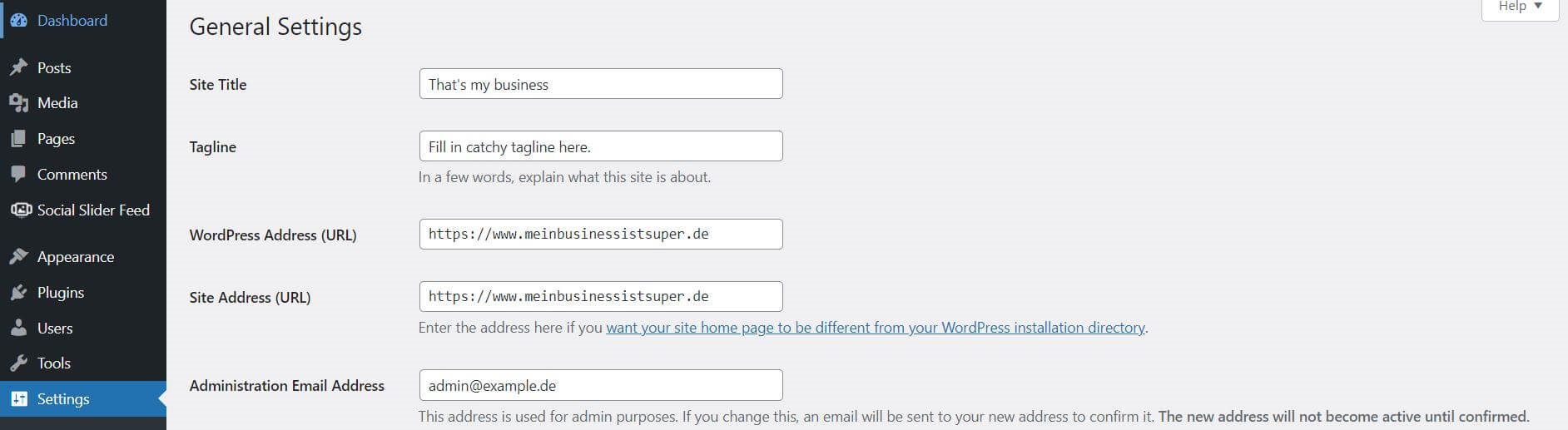
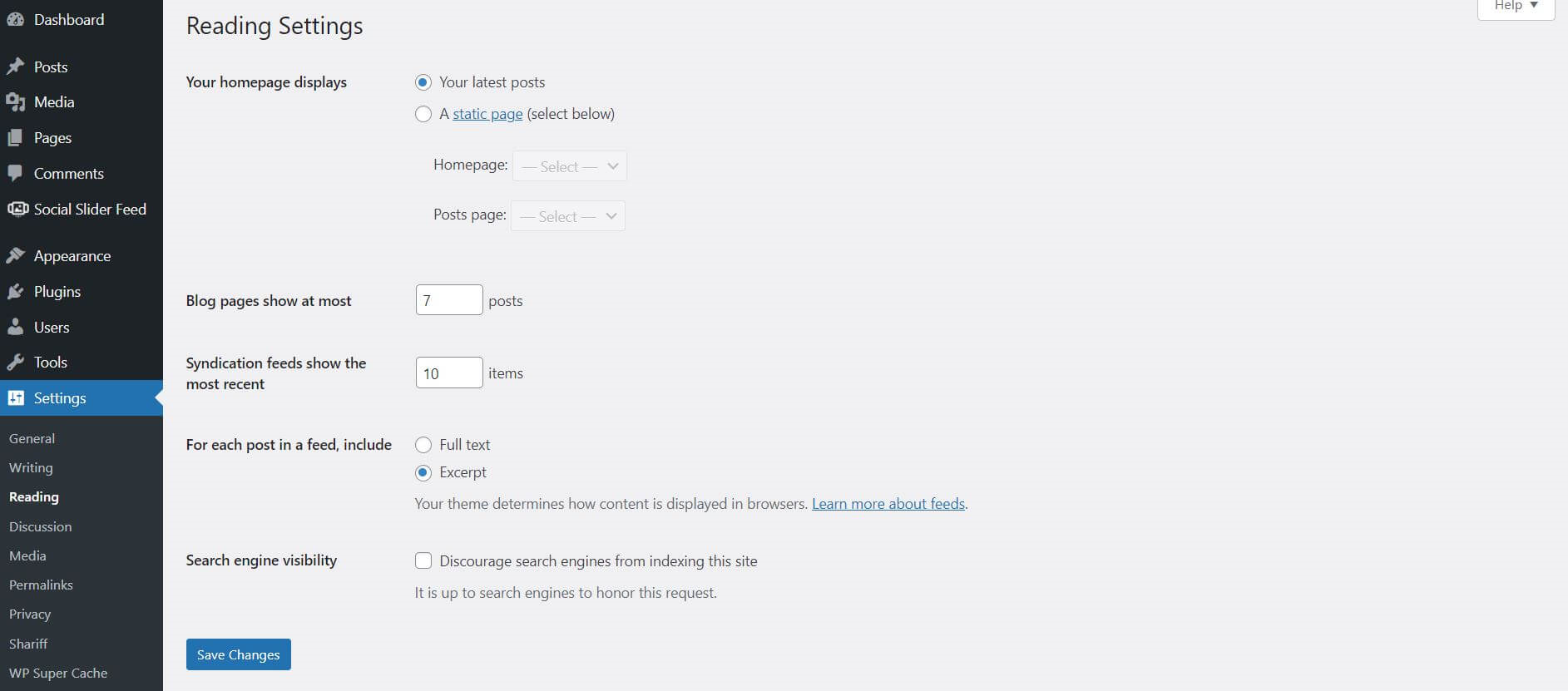
Najdete je v nabídce WordPressu na levé straně v části Nastavení. Jsou zde tři důležitá základní nastavení:
- Obecné: Zde zadejte název a podnázev svých webových stránek a zkontrolujte, zda je na adrese URL uvedeno https (nikoli http). Pokud ne, pravděpodobně jste ještě neaktivovali certifikát SSL.
- Čtení: Nejdůležitějším bodem v této oblasti je viditelnost pro vyhledávače. Zde by nemělo být dlouhodobě nastaveno zaškrtávací znaménko - jinak vaše webové stránky Google & Co. nenajdou. Dokud však na svých webových stránkách pracujete, můžete toto políčko zaškrtnout, aby Google vaše stránky neindexoval, dokud jsou ještě ve výstavbě. Důležité: Jakmile dokončíte tvorbu webových stránek, měli byste zaškrtávací políčko odstranit.
- Trvalé odkazy: WordPress nabízí možnost vytvářet individuální struktury URL. Doporučujeme nastavení názvu příspěvku. To je obvykle ve výchozím nastavení WordPressu vybráno, ale měli byste jej opět zaškrtnout v části Nastavení → Permalinky.
Krok 4: Určení struktury a navigace
Instalací WordPressu jste položili základ pro své webové stránky. Než začnete s designem a obsahem, měli byste se nyní zamyslet nad tím, jak chcete své webové stránky vytvořit. To znamená, že byste měli vymyslet (hrubou) strukturu stránek a možná i vytvořit nejdůležitější stránky jako zástupné (bez obsahu).
Struktura vašich webových stránek se samozřejmě liší. V závislosti na typu webu, který chcete vytvořit, může být struktura zcela odlišná. Blogy mají jinou strukturu než firemní webové stránky nebo portfolia.
Jednoduchá struktura firemního webu může vypadat například takto:
- Úvodní stránka (Homepage)
- Výhody (produkty, služby)
- O nás (např. profil společnosti, tým, pracovní místa/kariéra)
- Zdroje (např. zprávy, průvodce, blog)
- Kontakt
- Impresum
- Ochrana osobních údajů
- VOP
Jak vytvořit stránky a navigaci ve WordPressu
Novou stránku ve WordPressu vytvoříte kliknutím na Stránky → Vytvořit v levém panelu nabídek. Tam jednoduše zadáte název stránky (např. Domů nebo Kontakt) a kliknete na tlačítko Publikovat vpravo nahoře.
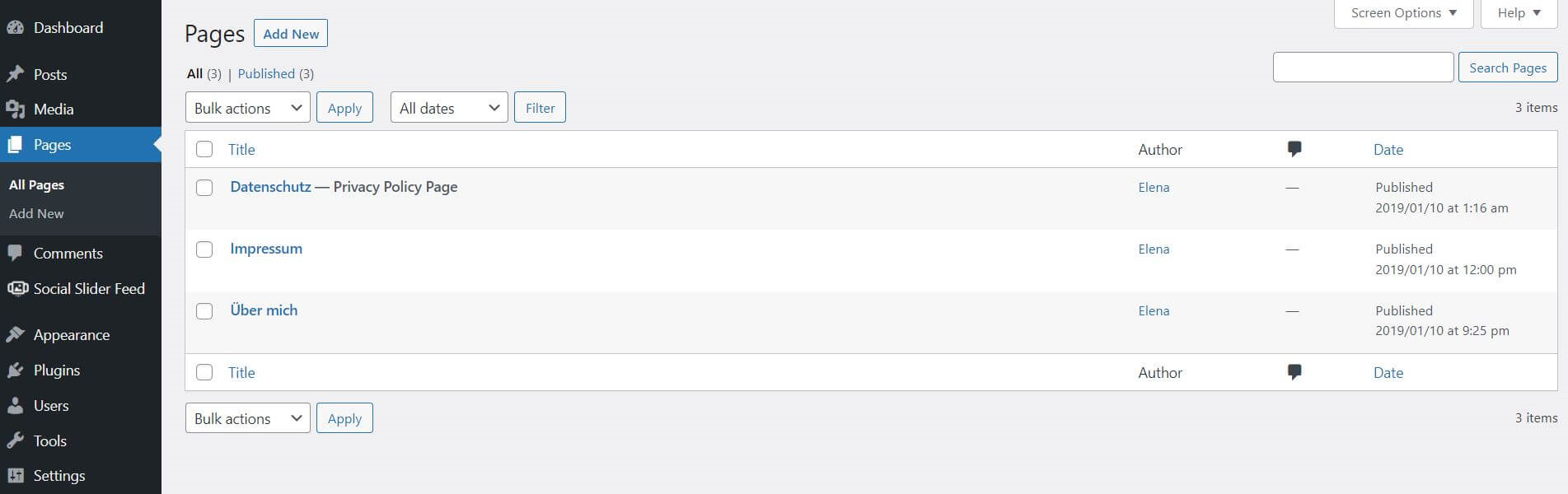
Po vytvoření všech stránek tímto způsobem (prozatím) byste měli zajistit, aby byly k nalezení na hotovém webu. K tomu potřebujete navigační menu. To vytvoříte v nabídce WordPressu v části Návrh → Nabídky, přičemž vytvořené stránky jednoduše přidáte do nabídky pomocí vícenásobného výběru. Pokud některou stránku z nabídky opět odstraníte, nebude zcela smazána, ale pouze z nabídky zmizí.

Osvědčeným postupem při tvorbě webových stránek je vytvoření dvou navigačních nabídek najednou: Důležité stránky (např. Start, Služby, O nás) obvykle patří do horního menu webu (v horní části stránky), povinné právní stránky (např. Impressum a Ochrana osobních údajů) mohou být umístěny i v méně výrazném menu v zápatí (úplně dole na webu).
Vše závisí na tom, jak chcete svůj web obecně navrhnout, ale také na tom, jakou strukturu bude vaše téma WordPressu z hlediska designu nejspíše podporovat.
Krok 5: Návrh webových stránek WordPress
Po vytvoření všech stránek a nastavení navigačního menu začíná zábavná část: design webu . Zde se můžete opravdu kreativně odvázat a dát svým stránkám vzhled, který se k vám a vašemu podnikání dokonale hodí.
WordPress nabízí nesčetné možnosti designu v závislosti na tom, jak velký máte rozpočet a jak dobré jsou vaše programátorské schopnosti. Bylo by příliš mnoho je zde všechny vyjmenovávat, proto se v tomto průvodci zaměříme na dvě varianty, které lze navíc dobře kombinovat mezi sebou: Motivy a nástroj Page Builder.
Návrh webových stránek s motivy
Pravděpodobně nejjednodušší způsob, jak navrhnout své webové stránky, je použít jeden z mnoha hotových motivů, které WordPress nabízí. Každý web ve WordPressu stejně potřebuje takové téma jako základ (více o tom později).
Motivy jsou šablony, pomocí kterých můžete ovlivnit rozvržení a design svých webových stránek (tj. prezentaci ve frontendu).
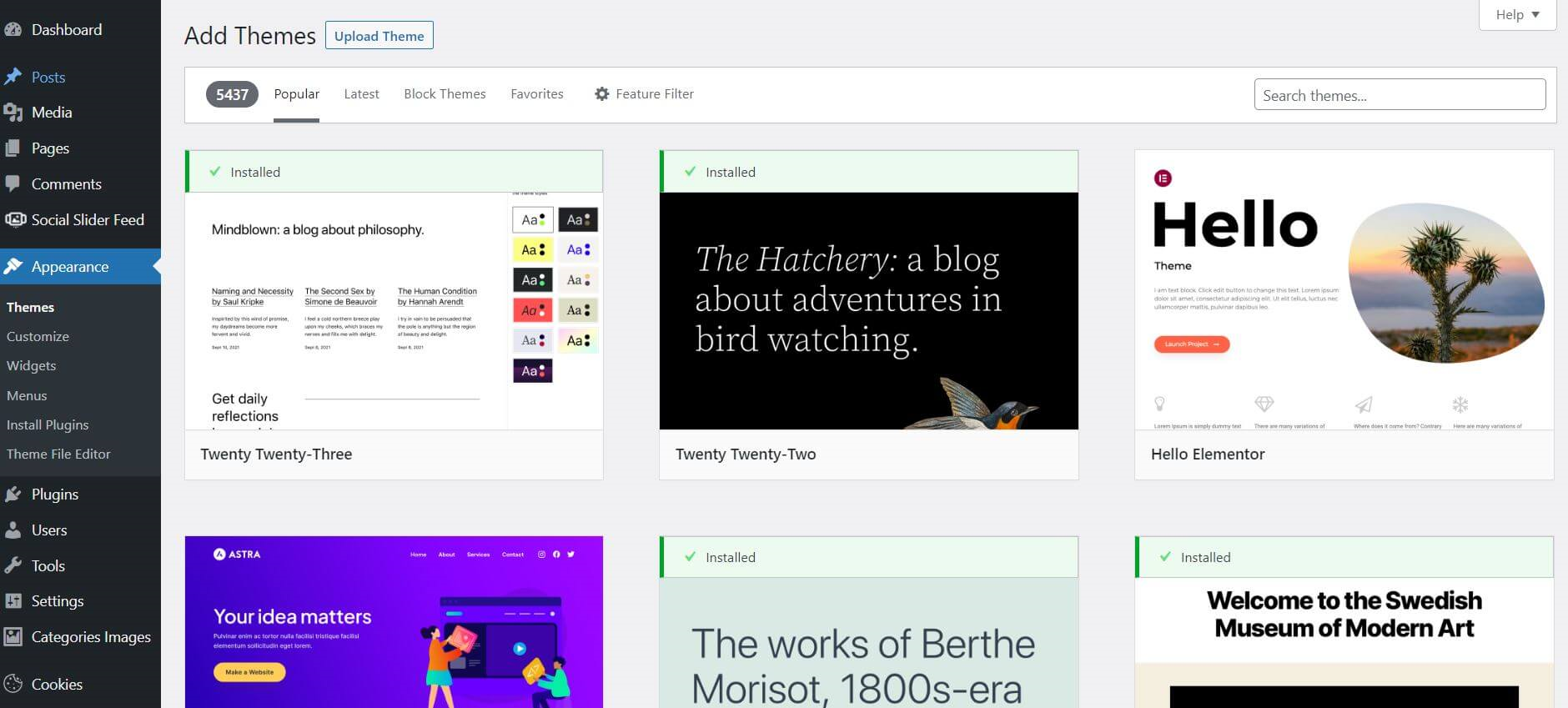
WordPress sám o sobě nabízí řadu návrhů. Položka Design → Motivy v nabídce WordPressu vlevo vám umožní přímý přístup ke kompletní databázi wordpress.org - je to dobrý první přístav pro vyhledání nových šablon designu a jejich přímou instalaci. Motivy zde uvedené lze také filtrovat například podle jejich funkcí nebo barev nebo můžete přímo vyhledat konkrétní motiv. Chcete-li si udělat představu o tom, jak bude šablona vypadat na vašich webových stránkách, vždy je zde také možnost zobrazení náhledu.
Kromě toho je na trhu nespočet dalších témat od jiných poskytovatelů, jako jsou Elegant Themes nebo Themeforest. Ti poskytují především tzv. prémiová témata, která nabízejí rozšířené funkce za málo nebo (ještě více) peněz.
Vpravo Theme Zjistit
Nevíte, kde začít hledat téma? Žádný problém! Už jsme pro vás sestavili 15 nejlepších témat WordPressu 2023 a nejlepší témata WordPressu zdarma.
Jakmile ve WordPressu najdete téma, které se vám líbí, můžete ho přidat přímo na web kliknutím na tlačítko Nainstalovat. Jakmile téma aktivujete, najdete různá nastavení designu, která nabízí, v části Design → Customizer . Zde lze upravit většinu nastavení:
- Informace o webové stránce (např. logo, ikona webové stránky, favicon)
- Rozložení (např. kontejner, záhlaví, zápatí, postranní panely)
- Typografie (např. písma, velikost písma)
- Barvy (např. barvy pozadí)
- Nabídky (např. stránky, příspěvky, odkazy)
- Widgety (např. posuvník, kalendář, komentáře)
Pro drobné změny designu (např. tlačítka v jiné barvě) je k dispozici také možnost přidání vlastních kódů v části Další CSS. Vlastní kódy byste však měli zkoušet pouze v případě, že víte, co děláte - a jak opravit případné chyby, které mohou nastat, pokud zásah nebude fungovat podle plánu.
Profesionální tip
Pokud chcete vytvořit rychlé, stabilní a výkonné webové stránky, měli byste zvolit lehké téma a vyhnout se víceúčelovým tématům (např. Avada). Ta jsou sice poměrně levná, ale kvůli mnoha funkcím jsou často zbytečně přetížená a pomalá. Odlehčená témata (např. Astra nebo Ocean) nabízejí méně funkcí, ale jsou flexibilnější a mnohem výkonnější.
Použití nástroje Page Builder pro návrh
Ještě větší svobodu při tvorbě webu WordPress získáte, pokud si v nastavení tématu navrhnete jen naprosté základy (záhlaví a zápatí stránky) a vše ostatní si navrhnete libovolně podle svých představ pomocí tzv. page builderu, jako je Divi nebo Elementor.
Výhoda? Zásuvné moduly pro tvorbu stránek, jako je Elementor, nabízejí systém, s nímž můžete navrhnout své webové stránky podle svých představ, a to téměř bez omezení. Za tímto účelem poskytují různé designové prvky, tzv. widgety. Ty pak můžete přetáhnout přesně tam, kde se vám na stránkách nejvíce líbí.
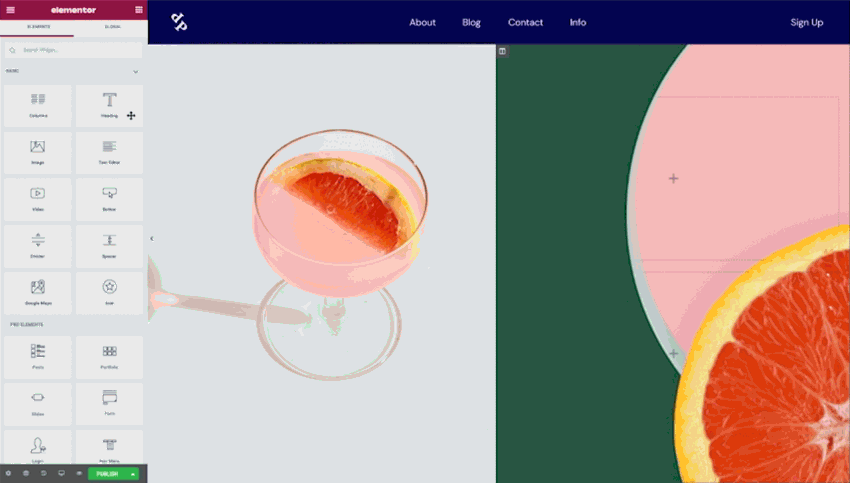
Pokud se chcete dozvědět více o tom, jak to funguje a který nástroj pro tvorbu stránek je pro vás ten pravý, měli byste se podívat do našeho časopisu. Najdete v něm mimo jiné kompletní příručku pro Elementor a další zajímavé články na toto téma, např:
- 16 nejpopulárnějších WordPress page builderů ve srovnání
- WordPress Tvůrce stránek: Klíčové funkce a nejlepší Plugins
- Page Builder: Prokletí nebo požehnání pro svět WordPress?
Krok 6: Instalace zásuvných modulů
Pokud jste si pro svůj návrh vybrali nástroj pro tvorbu stránek, vstoupili jste již v předchozím kroku do světa zásuvných modulů. Kromě toho existují další pluginy, které mohou být pro vaše webové stránky WordPress užitečné. Které z nich jsou užitečné, samozřejmě záleží na způsobu, jakým své stránky vytváříte.
Celkově slouží pluginy WordPressu k rozšíření nebo úpravě funkcí WordPressu. Většina zásuvných modulů jsou spíše příjemné doplňky, které nutně nepotřebujete. Existují však některé, které jsou víceméně povinné, pokud chcete ze svých webových stránek vytěžit maximum.
Některé velmi známé a dobré pluginy, které můžeme obecně doporučit, jsou:
- WPML (pro vícejazyčnost)
- Advanced Custom Fields (pro pokročilé funkce v režimu editoru)
- RankMath (pro SEO)
- Gravity Forms (pro formuláře, např. kontaktní nebo newsletter)
Zásuvné moduly se ve WordPressu instalují podobně jako témata: V levém postranním panelu backendu WordPressu najdete v nabídce položku Zásuvné moduly a také přístup do oficiální databáze (podpoložka Instalovat), kde můžete procházet nebo vyhledávat jednotlivá rozšíření.
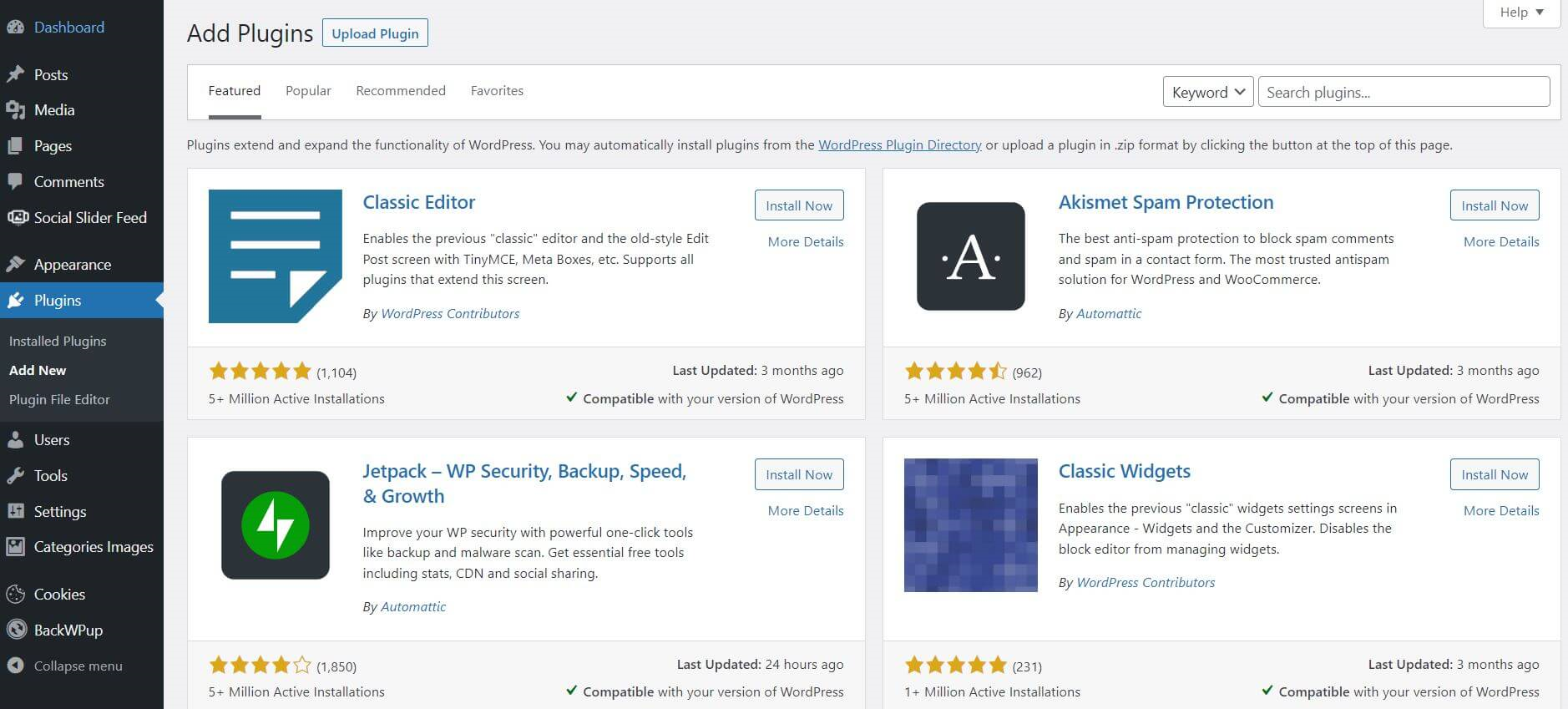
Další doporučení pluginů na konkrétní témata i srovnání najdete v našem časopise, například v těchto článcích:
- 5 nejlepších pluginů WordPress pro úpravu obrázků
- Yoast vs. Rank Math: Porovnání WordPress SEO pluginů
- Porovnání 8 populárních WordPress slider pluginů
- WordPress UX pluginy: Zlepšete použitelnost svého webu
Krok 7: Vytvoření stránek a obsahu
Jakmile se dostanete až sem, máte před sebou téměř hotové webové stránky. V podstatě "jen" musíte vdechnout život dosud vybudovanému rámci - zajímavým, ideálně pro vyhledávače optimalizovaným obsahem.
Jak přesně naplníte předdefinované stránky obsahem, závisí na přístupu, který jste si předtím zvolili pro design nebo strukturu webu WordPress.
- Pokud se spoléháte výhradně na prefabrikované téma, ve většině případů existuje (samostatný) modulární systém, který můžete použít k úpravám stránek. WordPress sám o sobě vám také poskytuje Gutenberg editor Editor, který umožňuje vytvářet obsah v různých blocích (např. text, video, obrázky) a uspořádat je na stránce.
- Pokud jste si pro návrh vybrali nástroj pro tvorbu stránek, máte ještě větší volnost při navrhování obsahu. Ve většině případů lze obsah webu vytvářet poměrně flexibilně a podle vlastního vkusu.

Krok 8: Přidání adresy Impressum, ochrany dat a spol.
V neposlední řadě nesmíte jako provozovatelé webových stránek zapomínat na řádné uplatňování obecného nařízení o ochraně osobních údajů (GDPR). Tato část samozřejmě nemůže v žádném případě nahradit právní poradenství. Má vám pouze poskytnout stručný přehled a představu o tom, co by mělo formálně patřit k právně vyhovujícímu webu WordPress.
Před zveřejněním nechte své webové stránky zkontrolovat příslušnou online advokátní kanceláří nebo využijte služeb, které nabízí například IT Law Firm nebo getLaw.
V tomto kontrolním seznamu proto najdete nejdůležitější body, na které byste měli z právního hlediska přinejmenším myslet:
- Vaše webové stránky potřebují Impressumkterý je přístupný z jakéhokoli místa na vašich webových stránkách.
- S hostitelem musíte podepsat smlouvu na GDPR.
- Vaše webové stránky musí mít stránku o ochraně osobních údajů , která je napsána srozumitelným jazykem a na kterou lze kliknout ze všech stránek a podstránek.
- Pokud používáte soubory cookie, mohou být nastaveny pouze se souhlasem návštěvníka. Potřebujete banner se soubory cookie s možností odmítnout nepotřebné soubory cookie.
- Vaše webové stránky by měly být šifrovány pomocí SSL být šifrovány.
- U kontaktních formulářů nebo funkcí komentářů musí být jako povinné pole k dispozici zaškrtávací políčkoGDPR pro souhlas.
- Písma Google by rozhodně měla být integrována lokálně.
Podrobnější informace o používání WordPressu v souladu s GDPR najdete v našem článku GDPR a WordPress: Technická opatření, která byste měli zavést hned.
Vytvořené webové stránky WordPress - co pak?
Po vytvoření je před údržbou. Jakmile jsou vaše webové stránky naplněny a jsou online, existuje řada administrativních záležitostí, o které byste se měli starat průběžně, ne jen jednou. Rádi bychom se jich zde alespoň stručně dotkli, abyste zaručeně na nic nezapomněli:
- Bezpečnost svých webových stránek WordPress byste měli zajistit od samého začátku. V tom vám mohou pomoci vhodné bezpečnostní pluginy. Při hostování byste se také měli ujistit, že váš poskytovatel poskytuje komplexní ochranu na straně serveru.
- Zlepšení výkonu by mělo být také pravidelnou položkou na vašem seznamu úkolů. I zde již hodně získáte s hostingem WordPress, který je navržen pro rychlé načítání. Měli byste také pravidelně čistit databázi WordPressu a udržovat své webové stránky co nejčistší a nejúspornější. Podívejte se také na naši e-knihu Zrychlení WordPressu.
- Bez optimalizace pro vyhledávače (SEO ) nemají vaše webové stránky prakticky žádnou šanci, že je zájemci najdou. Proto je nejlepší informovat se o tom, co je důležité pro nejvyšší pozice v Google & Co., a podle toho přizpůsobit svůj obsah. Podívejte se na našeho průvodce na téma SEO audit.
- O údržbu WordPressu je nejlepší starat se každý měsíc. Zaměřte se na aktualizaci jádra WordPressu a aktivních zásuvných modulů.
"*" povinný údaj
Nejčastější dotazy
Kolik stojí webové stránky se systémem WordPress?
Nelze obecně říci, kolik stojí webové stránky WordPress. Cena závisí mimo jiné na tom, jaký typ hostingu si vyberete, jaké téma zvolíte a jaké funkce by váš web měl mít. Případně na tom, zda si budete muset najmout agenturu nebo vývojáře WordPressu, který se jednotlivých úkolů ujme za vás.
Mohu vytvořit webové stránky WordPress bez znalosti programování?
Ano, pomocí WordPressu je možné vytvořit profesionálně vypadající webové stránky i bez znalosti programování. Motivy nebo nástroje pro tvorbu stránek nabízejí intuitivní a flexibilní možnosti. V závislosti na velikosti webu však v určitém okamžiku narazíte na své limity. Pak byste měli zvážit získání podpory od odborníků a vytvořit web ve WordPressu individuálně.
Co potřebujete pro webové stránky WordPress?
Základem pro vlastní webové stránky WordPress je (1) doména, (2) vhodný poskytovatel hostingu, na jehož serveru (3) nainstalujete WordPress a spustíte své webové stránky.
Vaše otázky o webových stránkách WordPress
Máte dotazy k webovým stránkám WordPress? Pak neváhejte použít funkci komentáře. Chcete být informováni o dalších článcích na téma WordPress a hosting? Pak nás sledujte na LinkedIn, Facebooku, Twitteru nebo prostřednictvím našeho newsletteru.
